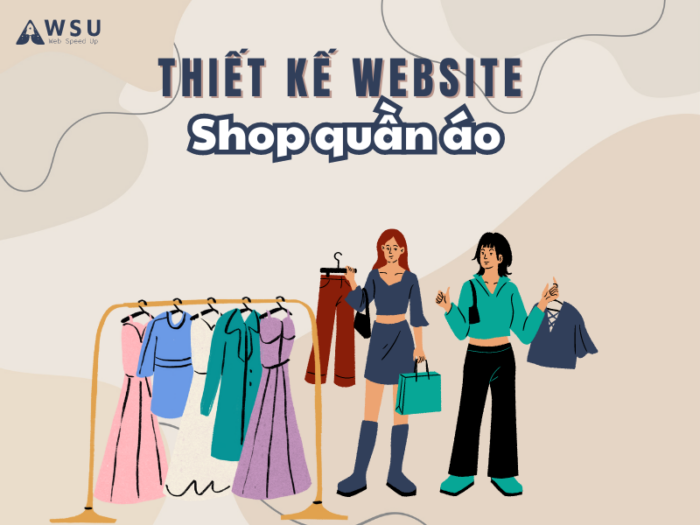Tối ưu hình ảnh bằng plugin Imagify đơn giản và dễ thực hiện hơn bạn nghĩ rất nhiều. Bạn có thể tối ưu hình ảnh bằng cách thủ công. Tuy nhiên, nếu dùng plugin thì bạn sẽ tiết kiệm được nhiều thời gian. Trong bài viết này, chúng tôi sẽ hướng dẫn bạn cách sử dụng plugin Imagify để tối ưu hình ảnh.

Hướng dẫn cài đặt plugin Imagify
Dưới đây chúng tôi hướng dẫn bạn chi tiết cách cài đặt và tối ưu hình ảnh bằng plugin Imagify và kích hoạt phiên bản miễn phí của phần mềm.
Cài đặt plugin Imagify vào wordpress
Bạn có thể cài đặt bằng cách tải file cài đặt hoặc cài đặt trực tiếp từ wordpress:
Bước 1. Từ thanh công cụ phía bên trái giao diện quản trị WordPress. Bạn hãy chọn vào “Plugin”. Sau đó chọn vào “Cài mới”.
Bước 2. Nhập vào “Imagify” trong khung tìm kiếm. Ngay trong mục đầu tiên tìm kiếm bạn sẽ thấy tên đầy đủ của Plugin “Imagify – Convert WebP, Images Compression and Optimization”. Bạn hãy chọn “Cài đặt”. Sau khi cài đặt xong hãy chọn “Kích hoạt”.
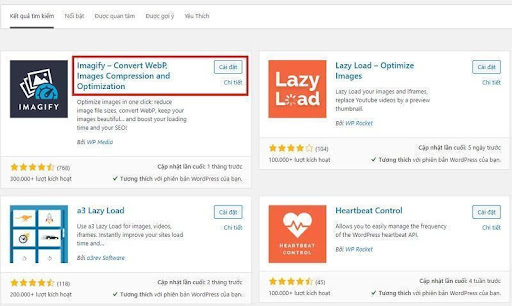
Bước 3. Chọn vào “Cài đặt”. Đến “Imagify”. Cuối cùng, bạn đã hoàn thành phần cài đặt plugin vào WordPress.
Xác thực API KEY cho plugin
Hiện tại Imagify có phiên bản miễn phí (giới hạn) và phiên bản trả phí để bạn lựa chọn. Ở đây, chúng tôi sẽ hướng dẫn cách bạn lấy API KEY cho phiên bản miễn phí.
Bước 1. Đầu tiên các bạn vào đường dẫn sau: https://app.imagify.io/. Sau đó tiến hành tạo tài khoản và đăng nhập.
Bước 2. Sau khi đăng nhập thành công bạn hãy click vào hình ảnh đại diện của mình (như hình dưới đây). Sau đó chọn vào “API – Integration”.
Bước 3. Bạn hãy copy phần mã này và dán vào phần điền mã trong plugin. Bạn có thể xem chi tiết trong hình dưới đây.
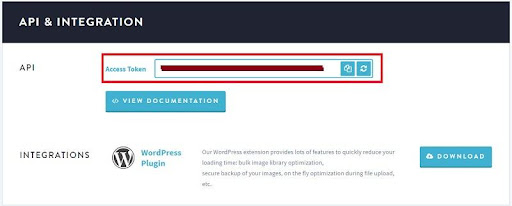 Sau đã cài đặt và thiết lập plugin, hãy cùng Web Speed Up tìm hiểu và tiến hành tối ưu hình ảnh bằng plugin Imagify qua vài bước đơn giản sau đây.
Sau đã cài đặt và thiết lập plugin, hãy cùng Web Speed Up tìm hiểu và tiến hành tối ưu hình ảnh bằng plugin Imagify qua vài bước đơn giản sau đây.
Cách tối ưu hình ảnh bằng plugin Imagify
Để hướng dẫn bạn tối ưu hình ảnh bằng plugin Imagify tốt nhất . Dưới đây chúng tôi sẽ hướng dẫn qua một số các chức năng cơ bản của phần mềm cho bạn lựa chọn:
Ở phần giao diện chính của plugin sẽ được chia làm 3 phần lớn gồm: General Settings, Optimization và Display Options.
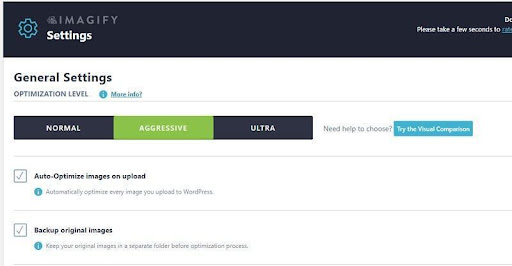
Với phần General Settings bạn hãy:
- Chọn vào Auto-Optimize images on upload: tự động tối ưu hình ảnh wordpress được tải lên.
- Chọn vào Backup original images: điều này giúp lưu lại hình ảnh gốc của bạn trước khi chúng được tối ưu.
Với phần Optimization:
- Chọn vào Create webp versions of images: giúp chuyển định dạng webp để tăng tốc trang web nhanh hơn.
- Chọn vào Resize larger images: thao tác này sẽ hạn chế kích thước tối đa của hình vào khoảng mà bạn đặt. Mặc định là 2560px chiều ngang.
- Ở mục File optimization: thao tác này giúp tạo nhiều kích thước khác nhau cho hình ảnh. Từ đó trên mỗi thiết bị sẽ hiển thị khác nhau. Điều này nhằm tăng tốc website.
Với phần Display Options:
- Nếu bạn chọn vào, plugin sẽ hiển thị trên menu toolbar trong trang quản trị wordpress.
Như vậy là chỉ với vài thao tác đơn giản trên, bạn đã có thể dễ dàng tối ưu hình ảnh bằng plugin Imagify. Giúp giảm dung lượng lưu trữ website và cải thiện tốc độ load một cách rõ rệt.
Kết luận
Trên đây là toàn bộ những nội dung về cách tối ưu hình ảnh bằng plugin Imagify mà chúng tôi chia sẻ. Tuy nhiên, nếu thật sự muốn tăng tốc website. Bạn không chỉ cần tối ưu hình ảnh wordpress mà còn cần phải dùng nhiều phương pháp khác.
Sự lựa chọn tốt nhất chính là chọn dịch vụ tăng tốc website – Web Speed Up. Khi chọn Web Speed Up, bạn sẽ nhận được rất nhiều các dịch vụ đi kèm và giúp tăng tốc đạt điểm lên tới 80-100 điểm tốc độ.
Ngoài ra với giá cả phù hợp chính là một sự lựa chọn cực kì hợp lý. Vì vậy đừng ngại, hãy thử ngay dịch vụ thiết kế website của chúng tôi.